prinker纹身机怎么样? prinker一次性纹身机怎么用
2022-10-15 03:43:03 阅读()如今,纹身已经成为一种时髦的体现。但是,容易过敏的皮肤和怕痛星人去纹身就不太合适,一款名为prinker的一次性纹身机横空出世,想要纹身的宝宝们来了解一下吧。
prinker纹身怎么样
prinker S是一款轻便便携、操作简单的手机临时纹身装置,可以直接连接手机,个性化设计可以安全地应用于皮肤。 Prinker S可以应用长1~100厘米的纹身。 虽然该设备比以前的Prinker Pro稍大,但重量更轻,同时支持安卓手机和苹果手机。

1、纹身机的墨盒是化妆品成分,温和无刺激,即使粘在皮肤上也很久不过敏了。
2、纹身机系统自带数千种图案,而且还支持上传自己喜欢的图案哦。
3、想洗纹身的话,用肥皂水或者卸妆水就可以了。 比起永久性纹身,一次性纹身更安全哦。 非常推荐哦~

prinker一次性纹身机的使用方法
PRINKER是一家以油墨印刷原理,制作一次性纹身机的公司。 这个纹身机可以满足害怕三颗心、痛苦和后悔的你。 ** PRINKER APP后,APP有5,000多种独特的设计,连接PRINKER纹身机后,可以选择不同的图案,采用零触感打印方式在3秒钟内打印图案,具体使用教程如下

1、从墨盒上卸下胶带和橙色塑料盖。
将碳粉盒放入插槽,然后轻轻向显示器推入pllace.caartridge磁头,直到其锁定。 解锁电池插槽盖,并向内按释放卡舌。
注意:
(1) *或取出磁盘盒之前,请务必关闭设备。
)2)如果将墨盒或电池倒置或向后**,机器可能会损坏。
(3)一定要**盒和电池的方向是否正确。

2、适用安装指南。
安装安卓打印er APP应用程序:
打开谷歌游戏商店,搜索prinker sketchon。
点击**按钮。 点击同意和**按钮接受使用条款。
打开prinker图标,然后打开prinker移动APP应用程序
提示! 也可以使用打印在箱子上的二维码直接访问APP应用程序。

3、安装设备
)1)短按电源按钮(约3秒)启动机器。 等待设备显示屏上出现prinker徽标。
)2)将智能设备(例如,智能手机、平板电脑)连接到Wi-Fi网络。
)3)蓝牙配对:
)4)扫描蜂窝电话上可用的蓝牙设备,从可用设备中选择电池盒上方的设备序列)5)列号,并确认连接(例如,[prinker] white 0008 )
(6)打开prinker APP应用程序,点击蓝牙图标,选择要使用的prink er设备。
)7)使用prinker服务需要有效的订阅。
)8)设备已准备好开始运行。

通过4、10个步骤将图像应用于皮肤
步骤1 .向后滑动底座滑块并将其拆下。
步骤2 .按电源按钮打开打印机。 prinker徽标将出现在显示屏上。
步骤3 .在需要涂抹图片的身体部位喷上皮肤底漆。
步骤在prink er APP中选择适用于皮肤的内容。 可以从库中选择图像,也可以使用草图功能绘制自己的图像。
点击步骤prink按钮将图像发送到device.if并发送成功后,显示“发送成功! ”的消息。 和设备显示将显示“IMG O”。
要发送使用“草绘器”功能绘制的图像,可能需要一些时间。 “已成功发送! ”的消息出现在APP应用程序中,请稍等。 设备显示将显示“ready”

步骤6 .将prinker保持在要应用图像的位置。
prinker应放置在平坦的表面上(如前臂、肩部、背部、腿部、**等) )。
步骤7 .按操作按钮。 等待设备显示屏上显示“Go”消息,然后清除设备。
步骤8 .以一定速度移动销装置。 前轮应引导摩擦方向。
请勿将设备压在皮肤表面或从皮肤表面抬起车轮。
步骤9 .等待10-20秒直到墨水干燥。 在皮肤上涂底漆,可以达到更长的效果。
从步骤3开始应用新的映像迭代过程。
从步骤5开始应用相同的图像并重复该步骤。
如果不使用90秒以上,prinker设备将进入休眠模式。 激活可用设备,将图片发送到APP应用程序,或按电源、蓝牙或操作按钮。
步骤10 .向上滑动底盖,以免墨盒变干。 使用设备后,请按电源按钮1-2秒钟关闭设备。